效果图:

utobao编注:更多PS教程学习进入优图宝ps图片合成栏目: http://www.utobao.com/news/58.html
下面我们来一起学习制作过程:
第一步 新建1260×1024px
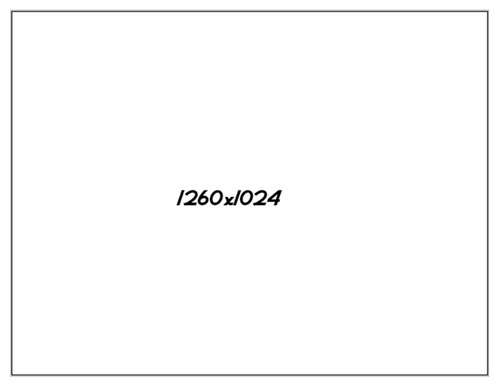
新建图层 把人物素材图片导入到我们的工作文档(前提是下载好了你要处理的图片) Ctrl+T调整好人物大小

添加素材 第二步: 在人物和单车上画上这些喷溅效果。 每个部位添加最好都单独新建一层 这样好修改 记得,细心
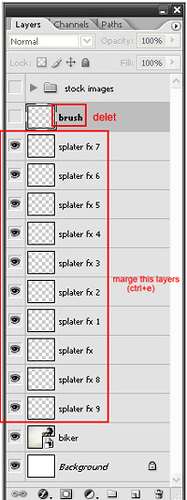
使用笔刷
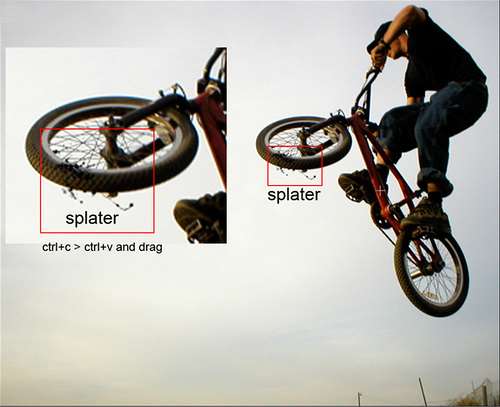
第三步: 比较关键的一步,光线效果的制作。 相信大家都不陌生。主要是钢笔工具的使用 新建一层,命名front tire(单车前轮),设置图层样式:外发光。
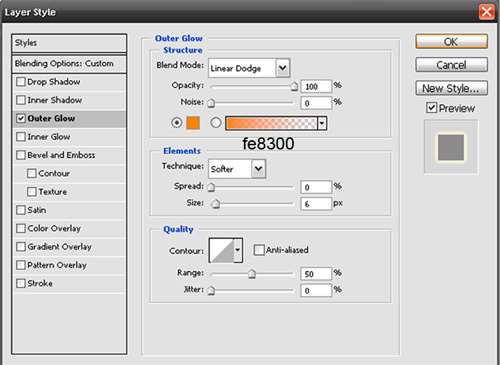
选择钢笔工具(P),在前轮绘制好路径(如下图)

选择笔刷工具(B),设置笔刷的大小13px
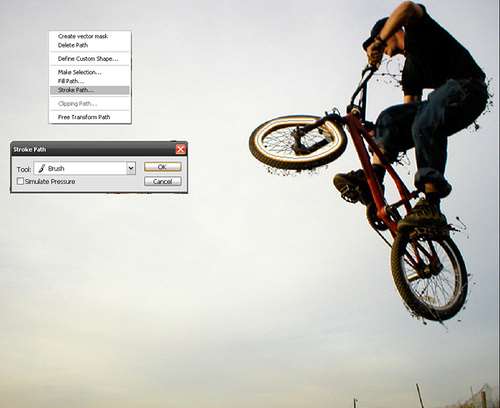
(这里设置的笔刷就是用来描绘刚才钢笔工具做的好的路径) 设置好后,再按P,单击右键选择描边 (不要勾选模拟压力,你可以勾选看看效果。鼓励多尝试) 描边好后,设置描边的图层样式 第四步: 我们这里做的边缘太生硬,为了看上去更动感,自然要联系到动感模糊 复制一层front tire 执行滤镜模糊动感模糊 :角度 -42 距离 50px 确定 改混合模式为叠加(为什么叠加?百度去)
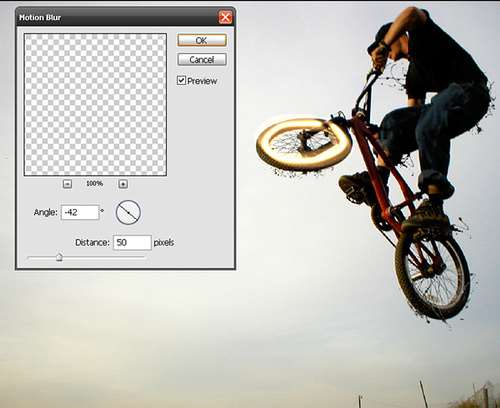
第五步: 动感模糊后,有了动感的效果,光线还是太生硬。 恩,使用高斯模糊。记住这个该死的高斯模糊吧。哪里都有他的影子! 再复制front tire,执行滤镜模糊高斯模糊半径 9 混合模式改叠加,你可以再试试降低下不透明度效果怎样。
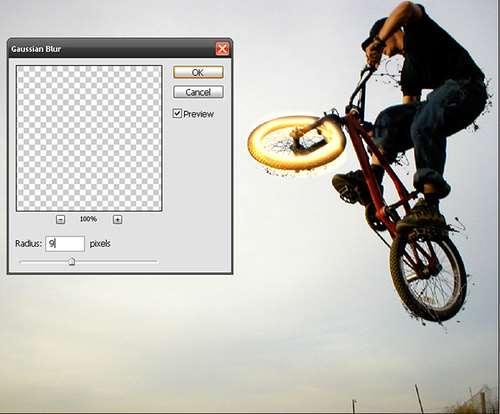
调节透明度 OK,前轮的光线效果做出来了 同理可证后轮 记住:细心
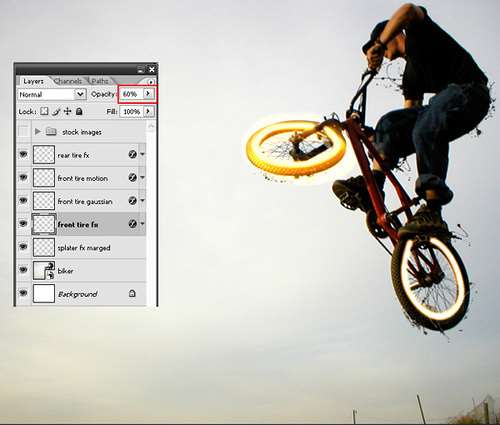 _ueditor_page_break_tag_
_ueditor_page_break_tag_
第六步:添加一些使照片生动的线条 老样子,使用钢笔工具 复制上面轮胎的图层样式就OK

(怎么复制图层样式?好吧,我说一下,在front tire图层单击右键,看到了吗?) 第七步: 对画好的线条继续使用动感模糊,数值没变(你可以按自己喜欢变撒)

第八步: 给自行车躯干描边 这步记得描边的时候勾选模拟压力
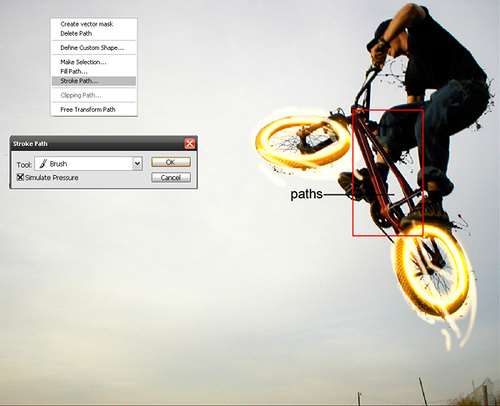 为什么?你自己勾与不勾对比看看就知道。) 记得,细心 慢慢来,别急于求成 第九步 这步好玩,使用液化。我经常忽略,哈哈 复制一层上面第八步做好的线条
为什么?你自己勾与不勾对比看看就知道。) 记得,细心 慢慢来,别急于求成 第九步 这步好玩,使用液化。我经常忽略,哈哈 复制一层上面第八步做好的线条

复制图层线条 Ctrl+Shift+X调出液化窗口
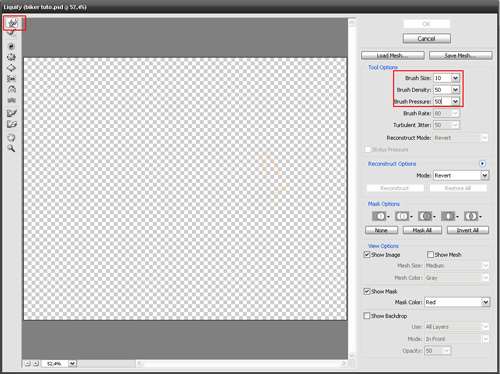
怎么涂抹?随意! 第十步:添加发光点 很多人老喜欢的这步骤 为啥?发光点很吸引眼球啊! 你放哪,哪就能吸引你。
 _ueditor_page_break_tag_
_ueditor_page_break_tag_
怎么做? 新建一层空白图层,填充黑色,执行滤镜渲染镜头光晕 发光点就是这个做的,确定以后改混合模式为滤色 就把黑色背景过滤掉了 位置大小大家自己安排

第十一步: 作者给发光点添加了细节 看下面那大大的十字状的线条 怎么做?矩形工具画个横的长方形,动感模糊一下,角度0,数值越大,尾巴拖的越长。

复制一条,旋转个90°就OK了 Ctrl+T改变大小,放到我们的发光点上去,效果好多了吧?!

Ctrl+T改变大小

添加多个发光点 作者很注意细节 继续使用白色画笔在如图的位置添加了一系列有规律的白点

效果又增加了不少 OK,教程就到这了

还想加什么光效,看你自己的想法了。
最终效果!

utobao编注:更多PS教程学习进入优图宝ps图片合成栏目: http://www.utobao.com/news/58.html
注:优图宝教程网部分教程由网友推荐、分享。如果您的原创教程在优图宝发布后没有注明作者和出处烦请联系我们处理。谢谢!
A part of tutorial was shared by cyber-friend in our site,so if your paper don't marked name and Source,please contact us on the first time, thank you very much!
联络邮箱(Contact E-mail): fevte@qq.com




